11 Podłużnice cz1.
Mamy nasze wręgi, czas zająć się resztą.
Kadłub będzie kryty balsą 2mm.
Zatem na każdej wrędze robimy taki offset.
Z menu Edit wybieramy Offset, i wykonujemy go wewnątrz wręg.
Załącznik:
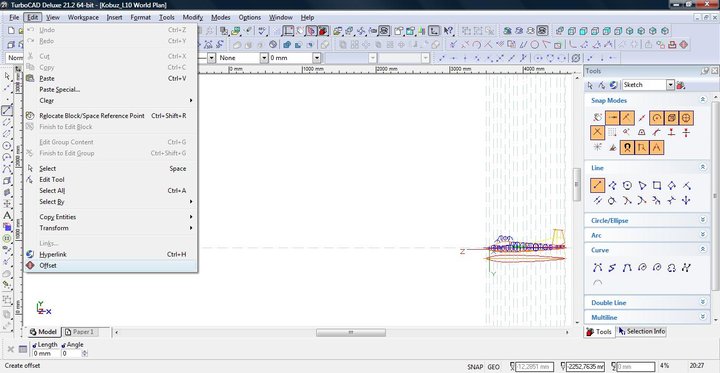 1.jpg [ 131.09 KiB | Przeglądany 12140 razy ]
1.jpg [ 131.09 KiB | Przeglądany 12140 razy ]
Gotowe
Załącznik:
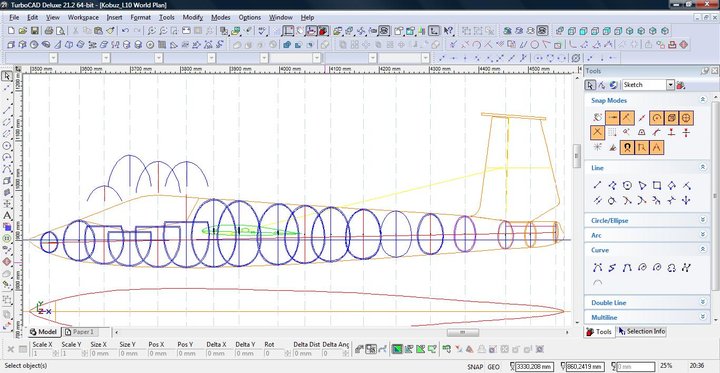 2.jpg [ 174.8 KiB | Przeglądany 12140 razy ]
2.jpg [ 174.8 KiB | Przeglądany 12140 razy ]
Na spodzie kadłuba będzie stępka z balso sklejki 8x3. Jej kształt weźmiemy sobie z obrysu.
Po prostu go z offset-ujemy. Aby początek i koniec się nie zniekształcił - przetniemy obrys.
Z menu Modify wybieramy opcję SPLIT. Przecinamy w miejscu linii osi.
Załącznik:
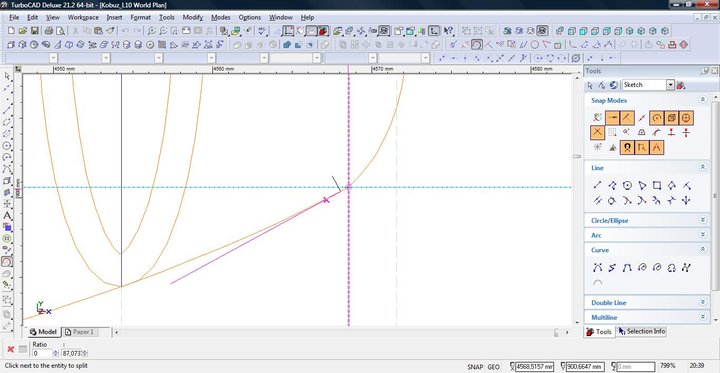 3.jpg [ 121.87 KiB | Przeglądany 12140 razy ]
3.jpg [ 121.87 KiB | Przeglądany 12140 razy ]
Tniemy z przodu i z tyłu. Offsety robimy dwa. Jeden na 2 mm (poszycie) drugi na 10mm. Da nam to rzeczywistą wysokość stępki 8mm.
Załącznik:
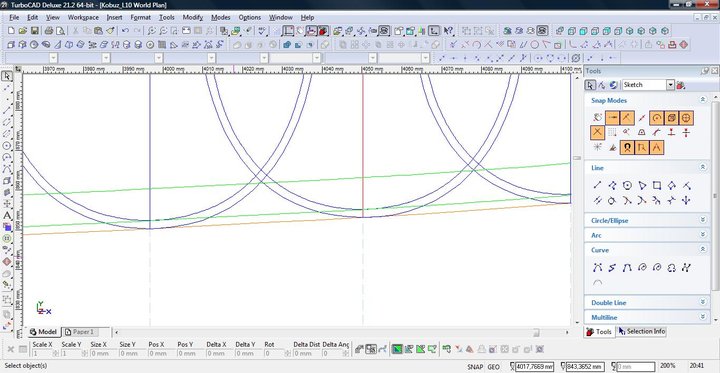 4.jpg [ 145.85 KiB | Przeglądany 12140 razy ]
4.jpg [ 145.85 KiB | Przeglądany 12140 razy ]
Rysujemy polylinię z trzech segmentów 8x3x8 mm.
Załącznik:
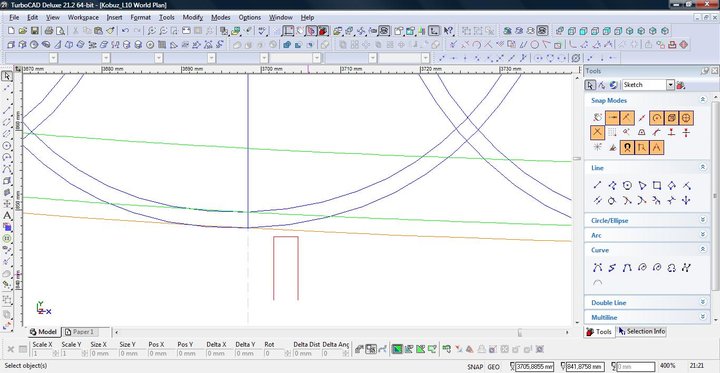 5.jpg [ 138.6 KiB | Przeglądany 12140 razy ]
5.jpg [ 138.6 KiB | Przeglądany 12140 razy ]
Zaznaczamy ją. Zmienimy punkt referencyjny. Aby to wykonać wystarczy wcisnąć ‘
d’ na klawiaturze w momencie gdy obiekt jest zaznaczony.
Nowy punkt ustawiamy na środku górnego segmentu. Przenosimy element na przecięcie osi wręgi z górna linią stępki.
Załącznik:
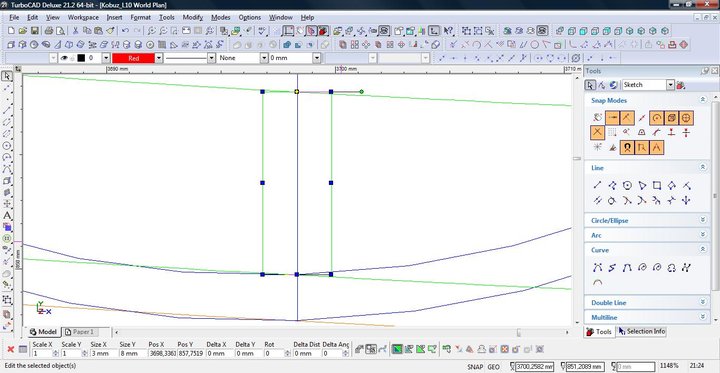 6.jpg [ 133.85 KiB | Przeglądany 12140 razy ]
6.jpg [ 133.85 KiB | Przeglądany 12140 razy ]
I tak na wszystkich wręgach. Aby było łatwiej ten element po prostu kopiujemy (CTRL+C) i wklejamy (CTRL+V) w okolicy nowej wręgi. Na koniec pozycjonujemy.
Załącznik:
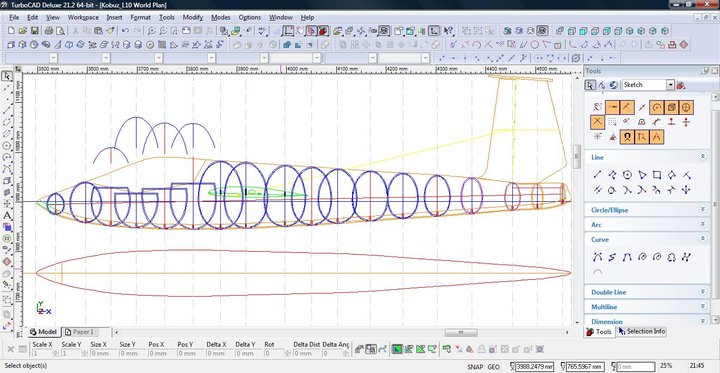 7.jpg [ 177.49 KiB | Przeglądany 12140 razy ]
7.jpg [ 177.49 KiB | Przeglądany 12140 razy ]
Aby oczyścić troszkę rysunek, z menu Options wybieramy Layers.
Załącznik:
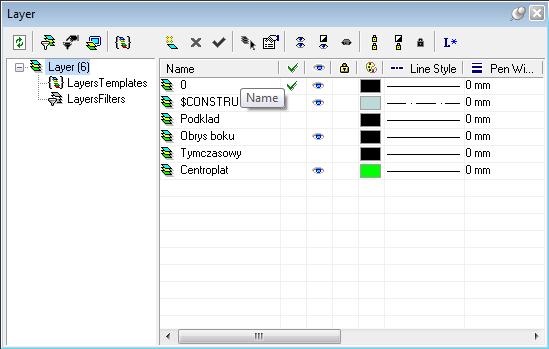 8.jpg [ 30.5 KiB | Przeglądany 12140 razy ]
8.jpg [ 30.5 KiB | Przeglądany 12140 razy ]
Dodajemy nową warstwę, na którą przeniesiemy oryginalne wręgi. Na koniec tą warstwę ukryjemy.
Aby przenieś element na inną warstwę, zaznaczamy go a następnie z menu u wybieramy interesująca nas warstwę.
Załącznik:
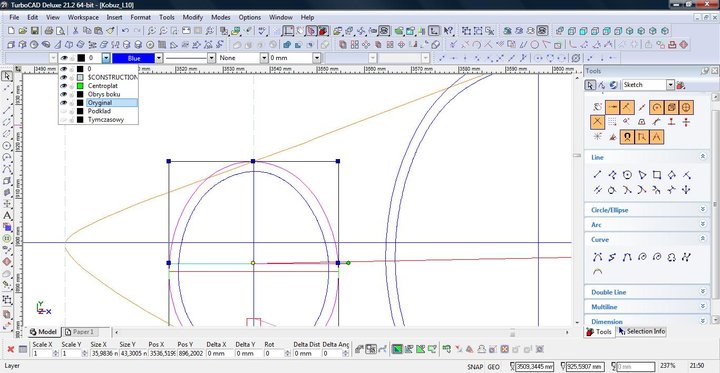 9.jpg [ 150.96 KiB | Przeglądany 12140 razy ]
9.jpg [ 150.96 KiB | Przeglądany 12140 razy ]
Aby ukryć warstwę, wystarczy kliknąć na ikonkę oka przez nazwą warstwy. Wszystkie elementy przypisane do tej warstwy przestaną być wyświetlane.
Między środkiem pierwszej a ostatniej wręgi rysujemy prostą linię. Określi nam ona przejście głównej prowadnicy. Jej przecięcie względem osi wręgi, będzie punktem odniesienia.
Zatem rysujemy polylinię z 3 sekcji 2x4x2, przestawiamy punkt odniesienia. I Od punktu odniesienia wręgi w linii prostej ustawiamy polylinię w miejscu zakończenia wręgi.
Załącznik:
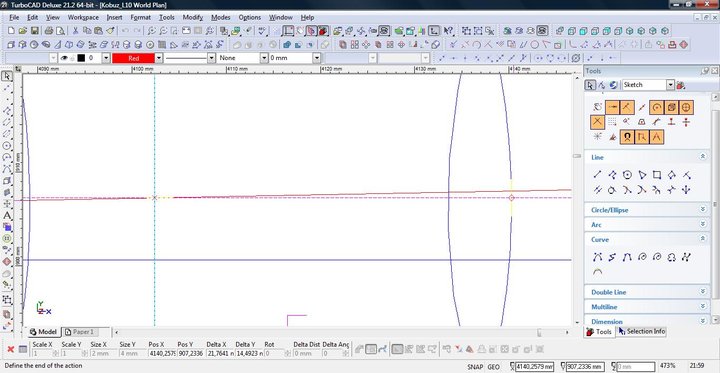 10.jpg [ 130.52 KiB | Przeglądany 12140 razy ]
10.jpg [ 130.52 KiB | Przeglądany 12140 razy ]
Ponawiamy na drugiej stronie. Całość wygląda jak poniżej. Czerwona linia to linia przejścia bocznej podłużnicy, linia konstrukcyjna to linia prosta względem przecięcia się linii czerwonej z osią wręgi.
Załącznik:
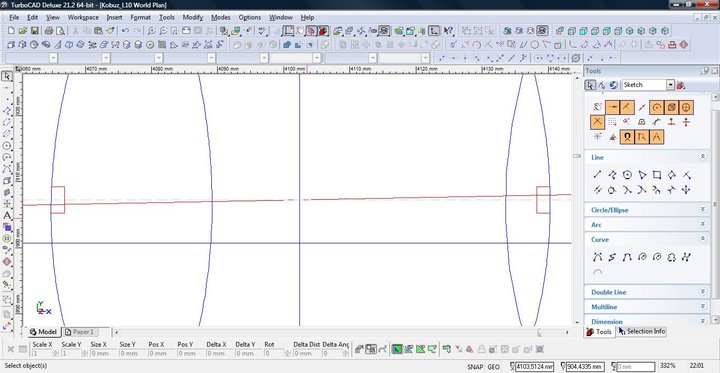 11.jpg [ 128.84 KiB | Przeglądany 12140 razy ]
11.jpg [ 128.84 KiB | Przeglądany 12140 razy ]
I tak samo dla pozostałych wręg.
_________________
Nic tak nie cieszy, jak własny szybowiec

____________SAM 18-025_____________
https://gliders.pl


